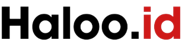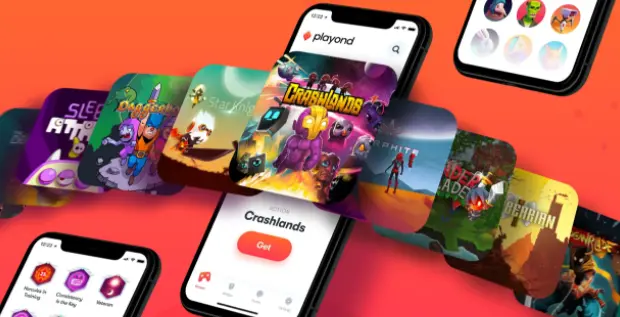10 Tips dan Trik Untuk Memperpanjang Umur Baterai Laptop
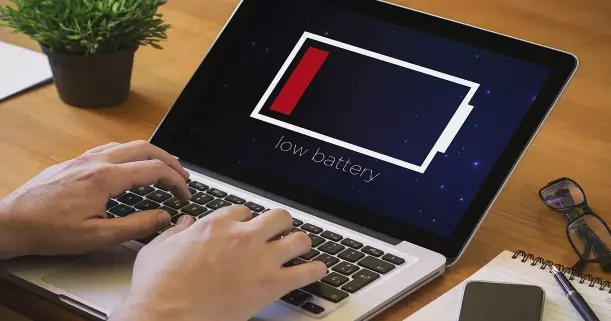
www.haloo.id – 10 Tips dan Trik Untuk Memperpanjang Umur Baterai Laptop, Laptop adalah bagian tak terpisahkan dari kehidupan sehari-hari kita, tetapi seringkali baterainya menjadi kendala. Memahami cara memperpanjang umur baterai laptop adalah keterampilan penting yang dapat membuat perangkat Anda tetap berdaya lebih lama.
Berikut adalah 10 Tips dan Trik Untuk Memperpanjang Umur Baterai Laptop Anda:
Dengan menerapkan Tips dan Trik Untuk Memperpanjang Umur Baterai Laptop, Anda dapat menjaga baterai laptop Anda dalam kondisi terbaiknya dan memperpanjang umurnya. Ingatlah bahwa perawatan yang baik terhadap baterai dapat memberikan manfaat jangka panjang, menjaga laptop Anda tetap produktif dan portabel.
Pilih Mode Hemat Daya
Langkah pertama Tips dan Trik Untuk Memperpanjang Umur Baterai Laptop,Aktifkan mode hemat daya pada laptop Anda untuk mengoptimalkan penggunaan daya. Mode ini mengurangi kinerja sistem dan background tasks untuk menghemat daya baterai.
Salah satu cara efektif untuk memastikan daya tahan baterai laptop Anda adalah dengan memanfaatkan mode hemat daya. Mode ini dapat membantu mengoptimalkan penggunaan daya sistem Anda dan memperpanjang waktu penggunaan baterai. Berikut adalah langkah-langkah untuk memilih mode hemat daya pada laptop Anda:
Cara Memaksimalkan Daya Tahan Baterai Laptop Anda :
- Cari Pengaturan Daya:
- ” Tips dan Trik Untuk Memperpanjang Umur Baterai Laptop “. Buka “Pengaturan” pada laptop Anda. Ini dapat diakses melalui menu Start atau dengan menekan tombol “Windows + I”.
- Pilih opsi “Sistem” dan temukan “Daya dan Tidur”.
- Pilih Mode Hemat Daya:
- Di bawah opsi “Pengaturan Daya Ekstra,” Anda akan menemukan pilihan mode daya.
- Pilih mode “Hemat Daya” dari opsi yang tersedia.
- Atur Pengaturan Tambahan:
- Setelah memilih mode hemat daya, Anda dapat menyesuaikan pengaturan tambahan untuk memenuhi kebutuhan Anda.
- Beberapa pengaturan yang dapat disesuaikan termasuk waktu tidur, waktu layar mati, dan perilaku baterai.
- Optimalkan Penggunaan Daya:
- Mode hemat daya akan mengoptimalkan penggunaan daya sistem, mengurangi kinerja komponen-komponen tertentu untuk menghemat daya.
- Pastikan untuk menyimpan pekerjaan Anda sebelum beralih ke mode ini, karena beberapa aplikasi mungkin merespons dengan penurunan kinerja.
- Monitor Penggunaan Daya:
- Selama menggunakan mode hemat daya, pantau penggunaan daya laptop Anda.
- Beberapa laptop memiliki utilitas bawaan yang memungkinkan Anda melihat aplikasi atau proses mana yang menggunakan daya paling banyak.
- Pertimbangkan Penggunaan Eksternal:
- Jika Anda menggunakan laptop dengan daya baterai eksternal, pastikan bahwa perangkat ini juga diatur untuk mode hemat daya jika memungkinkan.
- Ini memastikan efisiensi daya pada semua perangkat terhubung.
- Aktifkan Mode Hemat Daya Secara Otomatis:
- Beberapa laptop memiliki fitur pengaktifan otomatis mode hemat daya ketika baterai mencapai tingkat tertentu.
- Periksa pengaturan baterai dan pastikan fitur ini diaktifkan jika tersedia.
- Uji dan Sesuaikan:
- Uji mode hemat daya dalam situasi sehari-hari Anda dan sesuaikan pengaturannya sesuai kebutuhan.
- Anda dapat mengkustomisasi sejauh mana kinerja yang akan dikurangi untuk mengoptimalkan daya tahan baterai.
Dengan memilih mode hemat daya, Anda dapat mengoptimalkan penggunaan daya baterai laptop Anda, dengan Tips dan Trik Untuk Memperpanjang Umur Baterai Laptop, memastikan daya tahan yang lebih lama saat Anda sedang bepergian atau tidak memiliki akses ke sumber daya listrik. Ini adalah langkah sederhana namun efektif untuk memaksimalkan produktivitas Anda di mana pun Anda berada.
Atur Tingkat Kecerahan Layar
Langkah kedua Tips dan Trik Untuk Memperpanjang Umur Baterai Laptop, Kurangi tingkat kecerahan layar ketika tidak diperlukan. Layar laptop adalah salah satu komponen yang menggunakan daya baterai paling banyak.
Mengatur tingkat kecerahan layar laptop Anda adalah salah satu cara paling efektif untuk memaksimalkan daya tahan baterai. Dengan mengikuti langkah-langkah sederhana ini, Anda dapat mengontrol konsumsi daya layar dan menjaga baterai laptop Anda tetap awet.
Cara Kunci Penting untuk Daya Tahan Baterai Laptop yang Optimal :
- Buka Pengaturan Layar:
- Akses pengaturan layar dengan mengklik kanan di desktop dan memilih opsi “Pengaturan Layar” atau melalui “Pengaturan” pada menu Start.
- Temukan Pengaturan Kecerahan:
- ” Tips dan Trik Untuk Memperpanjang Umur Baterai Laptop “. Di dalam pengaturan layar, temukan pengaturan kecerahan.
- Beberapa laptop memiliki tombol khusus di keyboard untuk mengatur kecerahan, atau Anda dapat menemukannya di dalam menu pengaturan.
- Atur Kecerahan Sesuai Kebutuhan:
- Sesuaikan tingkat kecerahan sesuai dengan kebutuhan visual Anda.
- Untuk menghemat daya baterai, coba kurangi kecerahan hingga tingkat yang nyaman untuk penggunaan sehari-hari.
- Gunakan Mode Kecerahan Adaptif (Jika Tersedia):
- Beberapa laptop memiliki fitur mode kecerahan adaptif yang menyesuaikan tingkat kecerahan dengan lingkungan sekitar.
- Aktifkan opsi ini untuk otomatis menyesuaikan kecerahan berdasarkan cahaya sekitar.
- Aktifkan Mode Malam (Jika Tersedia):
- Jika laptop Anda memiliki mode malam, pertimbangkan untuk mengaktifkannya, terutama pada malam hari.
- Mode ini mengurangi tingkat cahaya biru, yang dapat membantu mengurangi ketegangan mata dan menghemat daya.
- Gunakan Profil Daya Baterai yang Sesuai:
- Beberapa laptop memiliki profil daya baterai yang dapat diatur untuk mengontrol tingkat kecerahan secara otomatis.
- Pilih profil daya baterai yang sesuai dengan aktivitas Anda, seperti “Ekonomi Daya” atau “Hemat Daya.”
- Perhatikan Penggunaan di Luar Ruangan:
- Jika Anda menggunakan laptop di luar ruangan, atur kecerahan agar cukup terang untuk melihat layar dengan jelas, tetapi hindari tingkat kecerahan maksimal jika tidak diperlukan.
- Pertimbangkan Penggunaan Kecil di Lingkungan Terang:
- ” Tips dan Trik Untuk Memperpanjang Umur Baterai Laptop “. Saat berada di lingkungan yang terang, pertimbangkan untuk menurunkan kecerahan agar tetap nyaman namun efisien.
- Proses ini dapat memberikan kontribusi besar terhadap penghematan daya.
Dengan mengatur tingkat kecerahan layar dengan bijak, Anda dapat mengurangi konsumsi daya baterai laptop secara signifikan. Ini adalah langkah sederhana tetapi efektif untuk meningkatkan daya tahan baterai Anda, Tips dan Trik Untuk Memperpanjang Umur Baterai Laptop menjadikan laptop Anda lebih hemat energi dan siap mendukung produktivitas Anda sepanjang hari.
Nonaktifkan Perangkat Keras yang Tidak Digunakan
LAngkah ketiga dalam Tips dan Trik Untuk Memperpanjang Umur Baterai Laptop, Nonaktifkan perangkat keras tambahan seperti Bluetooth, Wi-Fi, atau webcam jika tidak digunakan. Perangkat-perangkat ini dapat memakan daya baterai meskipun tidak sedang aktif.
Nonaktifkan perangkat keras yang tidak digunakan pada laptop Anda adalah langkah cerdas untuk mengoptimalkan daya tahan baterai. Dengan mengikuti panduan ini, Anda dapat memastikan bahwa sumber daya baterai digunakan secara efisien, meningkatkan produktivitas dan memperpanjang waktu penggunaan laptop.
Cara Hemat Daya dengan Baik :
- Buka Pengaturan Perangkat Keras:
- Buka “Pengaturan Perangkat” pada laptop Anda melalui “Pengaturan” di menu Start atau dengan menekan tombol “Windows + I.”
- Pilih “Perangkat Bluetooth dan Lainnya”:
- ” Tips dan Trik Untuk Memperpanjang Umur Baterai Laptop “. Cari opsi yang disebut “Perangkat Bluetooth dan Lainnya” di menu Pengaturan Perangkat.
- Nonaktifkan Bluetooth:
- Jika Bluetooth tidak digunakan, nonaktifkan opsi ini. Klik tombol switch untuk mematikan Bluetooth dan menghemat daya baterai.
- Matikan Wi-Fi Saat Tidak Digunakan:
- Jika Anda tidak memerlukan koneksi internet, nonaktifkan Wi-Fi. Ini adalah perangkat keras yang menggunakan daya baterai cukup banyak.
- Klik tombol switch di samping opsi Wi-Fi untuk mematikannya.
- Nonaktifkan Webcam:
- Jika Anda tidak sedang menggunakan webcam, matikan perangkat ini untuk menghindari konsumsi daya yang tidak perlu.
- Buka “Pengaturan Privasi” dan pilih “Kamera” untuk menonaktifkan webcam.
- Nonaktifkan Perangkat Tambahan:
- Periksa perangkat tambahan seperti port USB atau kartu SD. Jika tidak digunakan, lepaskan perangkat tersebut untuk mengurangi penggunaan daya.
- Hapus perangkat dari port atau gunakan “Pengelola Perangkat” untuk menonaktifkannya.
- Gunakan Mode Pesawat:
- Aktifkan mode pesawat jika Anda tidak memerlukan koneksi jaringan atau saat sedang bekerja secara offline.
- Ini mematikan semua perangkat nirkabel, termasuk Wi-Fi dan Bluetooth.
- Nonaktifkan Lampu Indikator:
- ” Tips dan Trik Untuk Memperpanjang Umur Baterai Laptop “. Beberapa laptop memiliki lampu indikator yang berfungsi terus menerus. Matikan lampu indikator yang tidak diperlukan melalui pengaturan perangkat keras atau pengaturan sistem.
- Hindari Penggunaan Touchpad atau Mouse Eksternal:
- Jika tidak memerlukan touchpad atau mouse eksternal, nonaktifkan perangkat ini untuk menghemat daya.
- Buka “Pengaturan” dan pilih “Perangkat,” lalu atur pengaturan touchpad atau mouse.
- Restart untuk Mematikan Perangkat Tambahan:
- Setelah menonaktifkan perangkat keras tertentu, restart laptop Anda. Ini dapat membantu memastikan bahwa perangkat-perangkat tersebut sepenuhnya dimatikan dan tidak menggunakan daya secara terus-menerus.
Dengan nonaktifkan perangkat keras yang tidak digunakan, Anda dapat meningkatkan efisiensi penggunaan daya baterai laptop Anda. Tips dan Trik Untuk Memperpanjang Umur Baterai Laptop, Langkah-langkah sederhana ini membantu memastikan bahwa hanya perangkat yang benar-benar diperlukan yang aktif, meningkatkan produktivitas Anda tanpa mengorbankan daya tahan baterai.
Atur Waktu Tidur dan Hibernasi
Langkah keempat Tips dan Trik Untuk Memperpanjang Umur Baterai Laptop, Atur waktu tidur dan hibernasi agar laptop otomatis beristirahat ketika tidak digunakan. Ini membantu mengurangi penggunaan daya saat laptop tidak aktif.
Mengatur waktu tidur dan hibernasi pada laptop Anda adalah langkah penting untuk mengoptimalkan daya tahan baterai. Dengan menyusun pengaturan ini dengan bijaksana, Anda dapat menghemat daya baterai dan memastikan laptop berada dalam kondisi yang efisien ketika tidak digunakan.
Cara Mengelola Laptop untuk Hemat Daya
- Buka Pengaturan Sistem:
- Akses “Pengaturan” pada laptop Anda melalui menu Start atau dengan menekan tombol “Windows + I.”
- Pilih “Daya dan Tidur”:
- ” Tips dan Trik Untuk Memperpanjang Umur Baterai Laptop “. Di dalam pengaturan sistem, cari dan pilih opsi “Daya dan Tidur.”
- Atur Waktu Tidur:
- Atur waktu tidur sesuai dengan preferensi Anda. Waktu tidur adalah periode di mana layar dan beberapa komponen non-esensial dimatikan untuk menghemat daya.
- Pastikan untuk memilih waktu tidur yang sesuai dengan kebiasaan penggunaan Anda.
- Atur Waktu Hibernasi:
- Temukan opsi “Tidur setelah” dan “Hibernasi setelah” di pengaturan daya.
- Atur waktu hibernasi, yang merupakan mode hemat daya yang lebih dalam daripada tidur. Hibernasi mematikan laptop sepenuhnya dan menyimpan status kerja ke dalam file untuk diambil kembali saat laptop dinyalakan.
- Aktifkan Pilihan “Wake Timers” (Jika Diperlukan):
- Beberapa laptop memiliki opsi “Wake Timers” yang memungkinkan laptop menyala secara otomatis untuk menjalankan tugas tertentu, seperti pembaruan sistem.
- Aktifkan atau nonaktifkan opsi ini sesuai kebutuhan Anda.
- Atur Aksi Tombol Tutup Laptop:
- Pada opsi “Pilihan penutupan,” pilih tindakan yang harus dilakukan laptop saat tombol tutup ditutup.
- ” Tips dan Trik Untuk Memperpanjang Umur Baterai Laptop “. Pilih opsi yang sesuai dengan keinginan Anda, seperti “Tidur” atau “Matikan.”
- Pertimbangkan Pengaturan Tidur dan Hibernasi Saat Baterai:
- Beberapa laptop memungkinkan Anda menyesuaikan waktu tidur dan hibernasi saat baterai sedang digunakan.
- Sesuaikan pengaturan ini agar lebih hemat daya saat menggunakan baterai.
- Uji Pengaturan dengan Praktik:
- Setelah mengatur waktu tidur dan hibernasi, uji apakah laptop berperilaku sesuai dengan harapan Anda.
- Pastikan laptop masuk ke mode hemat daya ketika tidak digunakan.
- Nonaktifkan Pengaturan yang Tidak Diperlukan:
- Nonaktifkan opsi “Wake Timers” atau pengaturan lain yang tidak diperlukan untuk menghindari konsumsi daya yang tidak perlu.
- Pertimbangkan Pengaturan untuk Penggunaan Duduk Perlahan:
- Jika laptop digunakan dengan intensitas rendah atau hanya untuk tugas ringan, pertimbangkan untuk mengatur waktu tidur dan hibernasi lebih cepat untuk menghemat daya.
Dengan mengelola waktu tidur dan hibernasi laptop Anda, Anda dapat mengontrol konsumsi daya baterai dengan lebih efektif. Dengan Tips dan Trik Untuk Memperpanjang Umur Baterai Laptop, Langkah-langkah ini memberikan keseimbangan antara kenyamanan penggunaan dan hemat daya, memastikan laptop Anda tetap efisien dan siap digunakan setiap saat.
Hindari Overcharging
Langkah kelima Tips dan Trik Untuk Memperpanjang Umur Baterai Laptop, Hindari overcharging dengan melepas baterai atau menggunakan fitur pengisian daya adaptif jika tersedia. Overcharging dapat mempercepat penurunan umur baterai.
Overcharging dapat memengaruhi kesehatan dan umur baterai laptop Anda. Dengan mengikuti langkah-langkah ini, Anda dapat mencegah overcharging dan menjaga baterai laptop tetap optimal.
Cara Jaga Kesehatan Baterai Laptop Anda dengan Benar :
- Pahami Kapasitas Baterai:
- Kenali kapasitas baterai laptop Anda. Ini dapat ditemukan dalam informasi teknis perangkat atau di pengaturan daya baterai.
- Aktifkan Mode Pengisian Daya Adaptif (Jika Tersedia):
- ” Tips dan Trik Untuk Memperpanjang Umur Baterai Laptop “. Beberapa laptop memiliki fitur pengisian daya adaptif yang secara otomatis mengatur laju pengisian untuk mencegah overcharging.
- Aktifkan opsi ini di pengaturan baterai jika tersedia.
- Lepaskan Charger Setelah Penuh:
- Jangan biarkan laptop terus diisi daya setelah mencapai 100%. Lepaskan charger untuk mencegah overcharging.
- Praktik ini membantu menjaga baterai tetap sehat dan mengoptimalkan umur pakai.
- Gunakan Pengaturan Pengisian Daya yang Tepat:
- Jika laptop Anda memiliki utilitas manajemen baterai, gunakan pengaturan yang memungkinkan Anda mengontrol proses pengisian daya.
- Atur batas pengisian daya agar sesuai dengan kebutuhan Anda.
- Jangan Biarkan Baterai Habis Sampai Nol:
- Hindari mengosongkan baterai hingga nol persen secara teratur. Pengosongan mendalam dapat memengaruhi siklus hidup baterai.
- Usahakan untuk mengisi daya saat baterai mencapai level yang cukup rendah.
- Pertimbangkan Penggunaan Mode Tahan Daya (Hemat Daya):
- Aktifkan mode tahan daya atau hemat daya saat menggunakan laptop dengan charger terhubung.
- Ini dapat membantu mengurangi tekanan pada baterai selama pengisian.
- Restart Laptop Secara Berkala:
- Lakukan restart laptop secara berkala. Ini membantu menyegarkan sistem dan dapat memperbarui pengaturan manajemen baterai.
- ” Tips dan Trik Untuk Memperpanjang Umur Baterai Laptop “. Pengaturan terbaru dapat membantu mencegah overcharging.
- Periksa Indikator Pengisian:
- Beberapa laptop memiliki indikator pengisian yang menunjukkan status pengisian baterai.
- Perhatikan indikator ini untuk memastikan bahwa baterai tidak terus diisi daya setelah penuh.
- Perbarui Firmware atau Driver Baterai:
- Pastikan firmware dan driver baterai laptop Anda tetap terbaru.
- Pembaruan ini dapat menyertakan perbaikan atau peningkatan manajemen pengisian daya.
- Gunakan Charger Asli:
- Selalu gunakan charger asli atau charger yang direkomendasikan oleh produsen laptop.
- Charger yang tidak sesuai dapat memengaruhi proses pengisian dan memicu overcharging.
Dengan menghindari overcharging, Anda dapat menjaga daya tahan baterai laptop Anda dalam kondisi terbaik. Tips dan Trik Untuk Memperpanjang Umur Baterai Laptop, Praktik ini juga membantu mengoptimalkan kinerja baterai dan memastikan bahwa laptop selalu siap digunakan tanpa khawatir tentang kerusakan akibat overcharging.
Hindari Suhu yang Ekstrem
Langkah keenam Tips dan Trik Untuk Memperpanjang Umur Baterai Laptop, Jauhkan laptop dari suhu ekstrem, baik panas maupun dingin. Suhu yang tinggi atau rendah dapat mempengaruhi kinerja dan umur baterai.
Suhu yang ekstrem dapat memengaruhi kesehatan baterai laptop Anda. Dengan mengambil langkah-langkah pencegahan ini, Anda dapat memastikan bahwa laptop berada dalam lingkungan yang optimal untuk kinerja baterai yang baik.
Cara Jaga Kesehatan Baterai Laptop dengan Baik :
- Hindari Paparan Suhu Tinggi:
- ” Tips dan Trik Untuk Memperpanjang Umur Baterai Laptop “. Jangan biarkan laptop terkena paparan langsung sinar matahari atau suhu ruangan yang tinggi.
- Suhu yang tinggi dapat mempercepat penuaan sel baterai dan mengurangi umur pakai.
- Hindari Suhu Rendah yang Ekstrem:
- Hindari menggunakan laptop di lingkungan dengan suhu sangat rendah, seperti di tempat yang sangat dingin.
- Suhu rendah dapat mengurangi daya tahan baterai dan mempengaruhi kinerja laptop secara keseluruhan.
- Jaga Ventilasi yang Baik:
- Pastikan ventilasi laptop tetap bersih dari debu dan kotoran.
- Ventilasi yang baik membantu menjaga suhu internal laptop dan mencegah pemanasan berlebih.
- Hindari Penggunaan di Pangkuan atau Permukaan yang Tidak Bertenaga:
- Jangan menggunakan laptop di pangkuan atau permukaan yang tidak bertenaga, seperti tempat tidur atau bantal.
- Permukaan yang tidak rata dapat menghambat aliran udara dan menyebabkan peningkatan suhu.
- Gunakan Cooling Pad (Jika Diperlukan):
- Jika Anda sering menggunakan laptop untuk tugas berat, pertimbangkan untuk menggunakan cooling pad.
- Cooling pad membantu menjaga suhu laptop tetap rendah dengan meningkatkan aliran udara.
- Jangan Biarkan Laptop Terlalu Lama dalam Keadaan Panas:
- Jika laptop menghasilkan panas yang tinggi selama penggunaan intensif, beri waktu istirahat untuk mendinginkan sebelum digunakan kembali.
- Panas yang berlebih dapat memengaruhi komponen internal, termasuk baterai.
- Hindari Penyimpanan pada Suhu Ekstrem:
- Hindari menyimpan laptop pada suhu ekstrem saat tidak digunakan, seperti dalam mobil yang terparkir di bawah sinar matahari pada hari panas.
- Penyimpanan pada suhu ekstrem dapat merusak baterai.
- Gunakan Laptop di Lingkungan yang Nyaman:
- Selalu gunakan laptop di lingkungan yang nyaman, dengan suhu ruangan yang stabil.
- Hindari perubahan suhu yang tiba-tiba, yang dapat memengaruhi baterai.
- Periksa Suhu dengan Perangkat Lunak:
- Gunakan perangkat lunak pemantauan suhu untuk memeriksa suhu laptop secara berkala.
- Beberapa laptop memiliki utilitas bawaan yang memungkinkan Anda melacak suhu.
- Matikan Laptop Saat Tidak Digunakan (Jika Mungkin):
- ” Tips dan Trik Untuk Memperpanjang Umur Baterai Laptop “. Jika laptop tidak digunakan untuk jangka waktu yang lama, matikan atau matikan.
- Ini membantu mencegah suhu yang tidak perlu tinggi selama periode ketidakaktifan.
Dengan menjaga suhu laptop dalam batas yang sehat, Anda dapat memperpanjang umur baterai dan menjaga kesehatan keseluruhan perangkat. Lingkungan yang tepat membantu menjaga kinerja laptop pada tingkat optimal, memberikan Anda pengalaman penggunaan yang lebih baik.
Gunakan Aplikasi Pengelola Daya
Instal aplikasi pengelola daya untuk memonitor penggunaan daya dan mengidentifikasi aplikasi yang boros. Beberapa laptop memiliki utilitas bawaan untuk mengoptimalkan penggunaan daya.
Menggunakan aplikasi pengelola daya adalah cara cerdas untuk mengoptimalkan performa baterai laptop Anda. Tips dan Trik Untuk Memperpanjang Umur Baterai Laptop, Dengan memanfaatkan alat-alat ini, Anda dapat mengontrol dan memaksimalkan daya tahan baterai, memberikan pengalaman pengguna yang lebih efisien dan hemat energi.
Cara Pintar Mengoptimalkan Performa Baterai Laptop Anda :
- Pilih Aplikasi Pengelola Daya yang Sesuai:
- Cari aplikasi pengelola daya yang sesuai dengan sistem operasi laptop Anda.
- ” Tips dan Trik Untuk Memperpanjang Umur Baterai Laptop “. Beberapa laptop memiliki aplikasi bawaan, sementara yang lain memerlukan unduhan aplikasi eksternal.
- Atur Mode Daya Sesuai Kebutuhan:
- Aplikasi pengelola daya biasanya memiliki opsi untuk mengatur mode daya, seperti “High Performance,” “Balanced,” dan “Power Saver.”
- Pilih mode yang sesuai dengan kebutuhan penggunaan Anda saat itu.
- Atur Pengaturan Daya yang Detail:
- Aplikasi pengelola daya memungkinkan Anda menyesuaikan pengaturan daya secara rinci.
- Sesuaikan waktu tidur, waktu layar mati, dan perilaku baterai sesuai preferensi Anda.
- Aktifkan Fitur Pengoptimalan Baterai (Jika Tersedia):
- Beberapa aplikasi menyertakan fitur pengoptimalan baterai yang dapat membantu meningkatkan daya tahan baterai dalam jangka panjang.
- Aktifkan fitur ini untuk mendapatkan manfaat maksimal.
- Monitor Konsumsi Daya Aplikasi:
- Aplikasi pengelola daya seringkali memberikan laporan tentang konsumsi daya setiap aplikasi.
- Monitor aplikasi mana yang menggunakan daya paling banyak dan pertimbangkan untuk menutup aplikasi yang tidak diperlukan.
- Atur Pengisian Daya:
- ” Tips dan Trik Untuk Memperpanjang Umur Baterai Laptop “. Beberapa aplikasi memiliki pengaturan pengisian daya yang dapat diatur.
- Tentukan batas pengisian daya atau atur pengisian daya adaptif untuk mencegah overcharging.
- Gunakan Pengingat Pengelola Daya:
- Aktifkan pengingat atau notifikasi dari aplikasi pengelola daya.
- Ini dapat membantu Anda menjaga kesadaran terhadap tingkat daya baterai dan mengambil tindakan sesuai.
- Perbarui Aplikasi Secara Berkala:
- Pastikan aplikasi pengelola daya selalu diperbarui.
- Pembaruan dapat menyertakan perbaikan bug, peningkatan efisiensi, dan fitur baru untuk pengelolaan daya.
- Gunakan Profil Pengelola Daya yang Sesuai:
- Beberapa aplikasi menyertakan profil pengelola daya yang dapat disesuaikan.
- Pilih atau atur profil yang sesuai dengan aktivitas dan kebutuhan Anda saat itu.
- Eksplorasi Fitur-Fitur Lanjutan:
- Eksplorasi fitur lanjutan dari aplikasi pengelola daya yang mungkin memungkinkan pengaturan lebih mendalam.
- Misalnya, beberapa aplikasi memiliki mode hemat daya tambahan atau penjadwalan waktu tidur.
Dengan menggunakan aplikasi pengelola daya, Tips dan Trik Untuk Memperpanjang Umur Baterai Laptop, Anda dapat mengambil kendali penuh atas daya tahan baterai laptop Anda. Pilihan dan fleksibilitas yang disediakan oleh aplikasi ini membantu Anda mengoptimalkan performa baterai sesuai dengan kebutuhan dan preferensi Anda.
Perbarui Driver dan Firmware
Langkah ketujuh Tips dan Trik Untuk Memperpanjang Umur Baterai Laptop, Perbarui driver dan firmware laptop secara teratur. Pembaruan ini dapat meningkatkan efisiensi penggunaan daya dan kinerja baterai.
Perbarui driver dan firmware laptop Anda secara teratur adalah langkah penting dalam menjaga performa optimal dan daya tahan baterai. Dengan memastikan semua komponen perangkat keras mendapatkan pembaruan terbaru, Anda dapat meningkatkan stabilitas sistem dan memaksimalkan efisiensi baterai.
Cara Memaksimalkan Performa Optimal Laptop Anda :
- Perbarui Driver Grafis:
- ” Tips dan Trik Untuk Memperpanjang Umur Baterai Laptop “. Pastikan driver grafis laptop Anda selalu diperbarui. Driver grafis yang terbaru dapat memberikan peningkatan kinerja dan kompatibilitas.
- Perbarui driver grafis dari situs web resmi produsen atau gunakan alat otomatis jika tersedia.
- Pembaruan Driver Wi-Fi:
- Driver Wi-Fi yang up-to-date dapat meningkatkan koneksi dan efisiensi daya.
- Kunjungi situs web produsen laptop atau kartu Wi-Fi untuk memperbarui driver.
- Perbarui Driver Chipset:
- Driver chipset mendukung komunikasi antar komponen laptop. Pastikan driver chipset selalu terbaru untuk mendapatkan performa yang optimal.
- Cek situs web produsen laptop atau motherboard untuk pembaruan.
- Pembaruan Driver Audio:
- Driver audio yang terbaru dapat mengatasi masalah suara dan meningkatkan kualitas audio.
- Periksa situs web produsen laptop untuk pembaruan driver audio.
- Driver Baterai yang Terbaru:
- Perbarui driver baterai untuk mendukung manajemen daya yang lebih baik.
- Unduh pembaruan dari situs web produsen laptop atau melalui utilitas manajemen daya.
- Pembaruan Firmware BIOS/UEFI:
- Firmware BIOS atau UEFI yang terbaru dapat memberikan perbaikan bug, peningkatan kompatibilitas, dan optimalisasi daya.
- Periksa situs web produsen laptop untuk pembaruan firmware.
- Driver Touchpad dan Keyboard:
- Pastikan driver untuk touchpad dan keyboard terbaru untuk mendukung fungsionalitas penuh.
- Unduh pembaruan dari situs web produsen laptop.
- Driver USB dan Perangkat Eksternal:
- Jika Anda sering menggunakan perangkat USB atau eksternal, perbarui driver untuk memastikan koneksi yang stabil.
- ” Tips dan Trik Untuk Memperpanjang Umur Baterai Laptop “. Unduh pembaruan dari situs web produsen perangkat atau laptop.
- Pembaruan Driver Power Management:
- Driver yang diperbarui untuk manajemen daya dapat meningkatkan efisiensi baterai.
- Cek situs web produsen laptop atau perangkat keras terkait.
- Gunakan Alat Pembaruan Otomatis:
- Beberapa laptop dilengkapi dengan utilitas pembaruan otomatis yang memeriksa dan mengunduh pembaruan driver secara berkala.
- Aktifkan atau gunakan alat ini untuk kenyamanan dan keamanan pembaruan.
Dengan memperbarui driver dan firmware secara teratur, Tips dan Trik Untuk Memperpanjang Umur Baterai Laptop, Anda tidak hanya meningkatkan daya tahan baterai, tetapi juga memastikan laptop beroperasi dengan performa terbaiknya. Lakukan pembaruan secara konsisten untuk mengambil manfaat dari perbaikan dan peningkatan yang disediakan oleh produsen.
Pilih Mode Tidur Saat Tidak Digunakan
Langkah kedelapan Tips dan Trik Untuk Memperpanjang Umur Baterai Laptop, Pilih mode tidur daripada mode standby saat tidak menggunakan laptop untuk waktu yang lama. Mode tidur lebih efisien dalam penggunaan daya daripada mode standby.
Dengan Tips dan Trik Untuk Memperpanjang Umur Baterai Laptop, Memilih mode tidur saat laptop tidak digunakan adalah langkah efektif untuk menghemat daya baterai tanpa kehilangan kenyamanan pengguna. Dengan mengaktifkan mode tidur, Anda dapat dengan cepat menghidupkan kembali laptop dan melanjutkan pekerjaan Anda tanpa menunggu booting yang lama.
Cara Hemat Daya dengan Cerdas :
- Akses Pengaturan Daya:
- Buka pengaturan daya pada laptop Anda. Ini dapat diakses melalui “Pengaturan” atau “Control Panel,” tergantung pada sistem operasi.
- Pilih Opsi “Choose What Closing the Lid Does” (Jika Tersedia):
- ” Tips dan Trik Untuk Memperpanjang Umur Baterai Laptop “. Beberapa laptop menyediakan opsi khusus untuk mengatur perilaku laptop saat penutupannya ditutup.
- Jika tersedia, pilih opsi ini untuk mengonfigurasi mode tidur.
- Atur “When I Close the Lid” ke “Sleep”:
- Temukan pengaturan yang berkaitan dengan penutupan tutup laptop. Biasanya, opsi ini memberi Anda kontrol atas tindakan yang diambil saat penutupan ditutup.
- Atur opsi “When I Close the Lid” atau serupa ke “Sleep” atau “Tidur.”
- Pilih Opsi “Sleep” pada Tombol Daya (Jika Tersedia):
- Beberapa laptop juga menyediakan opsi untuk mengatur perilaku saat tombol daya ditekan.
- Atur opsi “When I Press the Power Button” atau serupa ke “Sleep” atau “Tidur.”
- Atur Waktu Tidur Secara Otomatis (Jika Tersedia):
- Beberapa laptop memungkinkan Anda mengatur waktu tidur otomatis setelah periode tidak aktif.
- Temukan opsi “Sleep” atau “Tidur” dalam pengaturan daya dan atur waktu tidur sesuai preferensi Anda.
- Simpan Dokumen Sebelum Menutup Tutup:
- ” Tips dan Trik Untuk Memperpanjang Umur Baterai Laptop “. Pastikan untuk menyimpan dokumen atau pekerjaan yang sedang Anda kerjakan sebelum menutup tutup laptop.
- Mode tidur dapat menyimpan status pekerjaan, tetapi menyimpan secara manual adalah langkah berjaga-jaga.
- Aktifkan Proteksi Sandi (Opsional):
- Jika Anda khawatir tentang keamanan saat laptop berada dalam mode tidur, aktifkan proteksi sandi.
- Ini memastikan bahwa setiap kali laptop “terbangun” dari mode tidur, sandi harus dimasukkan untuk mengaksesnya.
- Coba Mode Tidur Secara Berkala:
- Aktifkan mode tidur secara berkala untuk memastikan bahwa laptop tetap responsif setelah bangun dari tidur.
- Ini membantu menghindari masalah potensial yang dapat terjadi dalam pengaturan tidur.
- Perbarui Pengaturan Sesuai Kebutuhan:
- Sesuaikan pengaturan mode tidur sesuai dengan kebutuhan dan kebiasaan penggunaan Anda.
- Pertimbangkan kebutuhan daya dan kenyamanan pengguna dalam menentukan waktu tidur otomatis dan perilaku tutup laptop.
- Uji dan Sesuaikan:
- Setelah mengonfigurasi pengaturan, uji mode tidur dan pastikan laptop dapat dengan cepat kembali aktif dan berfungsi seperti biasa.
- Sesuaikan pengaturan jika diperlukan untuk mendapatkan keseimbangan terbaik antara hemat daya dan kenyamanan pengguna.
Dengan memilih mode tidur saat tidak digunakan, Anda tidak hanya menghemat daya baterai, tetapi juga membuat penggunaan laptop lebih efisien dan praktis. Tips dan Trik Untuk Memperpanjang Umur Baterai Laptop, Langkah ini memungkinkan Anda untuk kembali ke pekerjaan atau hiburan dengan cepat tanpa harus menunggu waktu booting yang lama.
Bersihkan Ventilasi Laptop
Dalam Tips dan Trik Untuk Memperpanjang Umur Baterai Laptop, Pastikan ventilasi laptop bersih dari debu dan kotoran. Ventilasi yang bersih membantu mendinginkan laptop, mencegah pemanasan berlebih, dan mengoptimalkan penggunaan daya.
Membersihkan ventilasi laptop secara teratur adalah langkah penting dalam menjaga performa dan mencegah pemanasan berlebih. Ventilasi yang bersih membantu menjaga suhu internal laptop tetap stabil, meningkatkan efisiensi pendinginan, dan memastikan bahwa komponen perangkat keras berfungsi optimal.
Kunci Penting untuk Mempertahankan Performa yang Dingin :
- Matikan Laptop dan Cabut Charger:
- ” Tips dan Trik Untuk Memperpanjang Umur Baterai Laptop “. Sebelum membersihkan ventilasi, pastikan laptop dimatikan dan charger dilepaskan untuk keamanan.
- Identifikasi Lokasi Ventilasi:
- Kenali lokasi ventilasi pada laptop Anda. Biasanya, ventilasi terletak di bagian bawah atau samping laptop.
- Perhatikan juga lubang atau kipas yang berada di dekat ventilasi.
- Gunakan Kaleng Udara Terkompresi:
- Kaleng udara terkompresi adalah alat pembersih yang efektif untuk mengeluarkan debu dari ventilasi.
- Gunakan kaleng udara dengan hati-hati agar tidak merusak komponen internal.
- Semprotkan Udara ke Lubang Ventilasi:
- Dengan hati-hati semprotkan udara dari kaleng udara ke lubang ventilasi dan kipas.
- Pastikan semprotan udara dilakukan dari jarak yang aman untuk menghindari kerusakan.
- Gerakkan Kaleng Udara Secara Perlahan:
- Gerakkan kaleng udara secara perlahan dari satu lubang ventilasi ke lubang lainnya.
- Hindari menggunakan tekanan udara yang terlalu tinggi agar tidak merusak komponen.
- Periksa Area Sekitar Ventilasi:
- Periksa area sekitar ventilasi untuk memastikan tidak ada hambatan seperti kertas, rambut, atau benda-benda kecil lainnya.
- Bersihkan dengan hati-hati menggunakan alat yang sesuai.
- Gunakan Kuas Kecil (Opsional):
- Jika diperlukan, Anda juga dapat menggunakan kuas kecil untuk membersihkan debu yang mungkin menempel pada komponen internal atau sudut-sudut sulit dijangkau.
- Perhatikan Sirkulasi Udara:
- Pastikan bahwa laptop ditempatkan di permukaan yang rata dan tidak menghalangi ventilasi.
- Penggunaan laptop di atas permukaan yang empuk, seperti kasur atau bantal, dapat menghambat sirkulasi udara.
- Lakukan Pembersihan secara Berkala:
- Jadwalkan pembersihan ventilasi secara berkala, terutama jika laptop sering digunakan dalam lingkungan berdebu atau berbulu.
- Frekuensi pembersihan dapat disesuaikan dengan kondisi penggunaan laptop.
- Hindari Pembersihan yang Kasar:
- ” Tips dan Trik Untuk Memperpanjang Umur Baterai Laptop “. Hindari menggunakan benda-benda keras atau tajam untuk membersihkan ventilasi, karena hal ini dapat merusak komponen internal.
- Gunakan alat pembersih yang dirancang khusus untuk elektronik.
Untuk Tips dan Trik Untuk Memperpanjang Umur Baterai Laptop, Dengan menjaga ventilasi laptop tetap bersih, Anda tidak hanya meningkatkan efisiensi pendinginan, tetapi juga memperpanjang umur komponen internal. Pemanasan berlebih dapat menyebabkan penurunan kinerja dan potensial kerusakan pada laptop. Oleh karena itu, menjaga ventilasi tetap bersih adalah langkah sederhana namun sangat efektif untuk menjaga kesehatan laptop Anda.
Kesimpulan
Tips dan Trik Untuk Memperpanjang Umur Baterai Laptop tidak hanya tentang hemat daya, tetapi juga menjaga kesehatan dan kinerja keseluruhan perangkat. Dengan mengikuti tips dan trik yang tepat, Anda dapat mengoptimalkan penggunaan baterai dan memastikan laptop beroperasi pada tingkat terbaiknya
Dengan menerapkan langkah-langkah diatas, Anda dapat tidak hanya memperpanjang umur baterai laptop, tetapi juga membangun dan mengelola bisnis online Anda dengan lebih baik. Keseluruhan, keseimbangan antara hemat daya, keamanan, dan efektivitas pemasaran adalah kunci untuk mencapai kesuksesan yang berkelanjutan dalam dunia bisnis online.